Tips & Tricks · 8 minutes
Знаете ли вы, что когда вы ищете приложение в App Store, выбор отображаемых приложений зависит от того, в каком регионе находится ваш Apple ID? Иногда может быть очень неприятно, если вам не удается получить доступ к приложению, которого нет в вашем App Store. Однако, просто изменив регион в своем App Store или создав новую учетную запись в другом регионе, вы можете преодолеть такие препятствия и получить доступ ко многим приложениям на своих устройствах iPhone или Mac. Давайте узнаем, как это сделать, в следующем разделе.
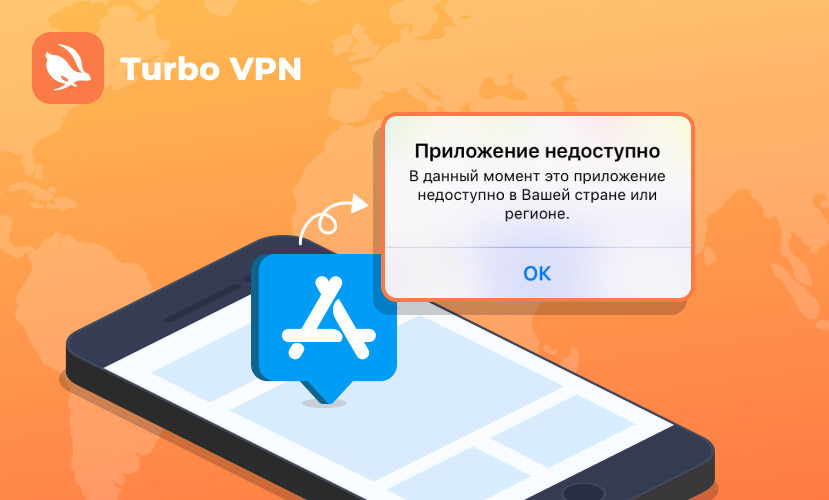
Трудности с поиском определенного приложения в App Store могут быть весьма обескураживающими. Такая ситуация часто возникает, когда приложение недоступно в вашей стране из-за региональных ограничений или было удалено из App Store из-за проблем с соблюдением политики. Однако есть решение, которое может улучшить вашу работу с App Store: изменение настроек региона App Store. Таким образом вы сможете получить доступ к более широкому спектру приложений на своих устройствах iPhone и Mac, которые могут быть недоступны в вашей стране. Это решение не только расширяет выбор приложений, но также гарантирует, что вы не будете ограничены географическими ограничениями при поиске новых и разнообразных приложений для вашего устройства. Рассмотрите возможность внесения этого изменения, чтобы разблокировать более широкий спектр возможностей приложений и обогатить ваш цифровой опыт.
Готовы получить доступ к приложениям, которых нет в вашем местном магазине приложений? Позвольте мне провести вас через процесс изменения региона вашей учетной записи, открывая вам совершенно новый выбор приложений. Ниже я опишу два простых подхода к переключению APP Store в разных регионах. Вы можете выбрать тот подход, который вам больше подходит.
1. Измените регион вашей текущей учетной записи. (Более подходит для пользователей, у которых нет активной подписки и баланса на счету)
2. Создайте новую учетную запись в другом регионе. (Более подходит для пользователей, у которых есть активные подписки и баланс в их учетной записи)
Прежде чем менять регион App Store, изменив регион текущего аккаунта, следует иметь в виду кое-что.
1. Если у вас остался кредит в магазине или баланс Apple ID, вам необходимо потратить его, прежде чем менять регион App Store.
2. Если у вас есть активные подписки, перед сменой региона необходимо отменить их.
Наличие баланса может помешать вам успешно изменить регион вашего магазина.А за активные подписки может автоматически взиматься плата за следующий период, если вы их не отмените.
Если вы не знаете, как это сделать, просто продолжайте читать, я подробно объясню в следующем руководстве.
1. Откройте «Магазин приложений».
2. Нажмите на свой текущий Apple ID в верхней панели iPhone.
3. Посмотрите, есть ли у вас баланс. Если его нет, вы можете пропустить следующие действия, чтобы напрямую изменить регион своей учетной записи.
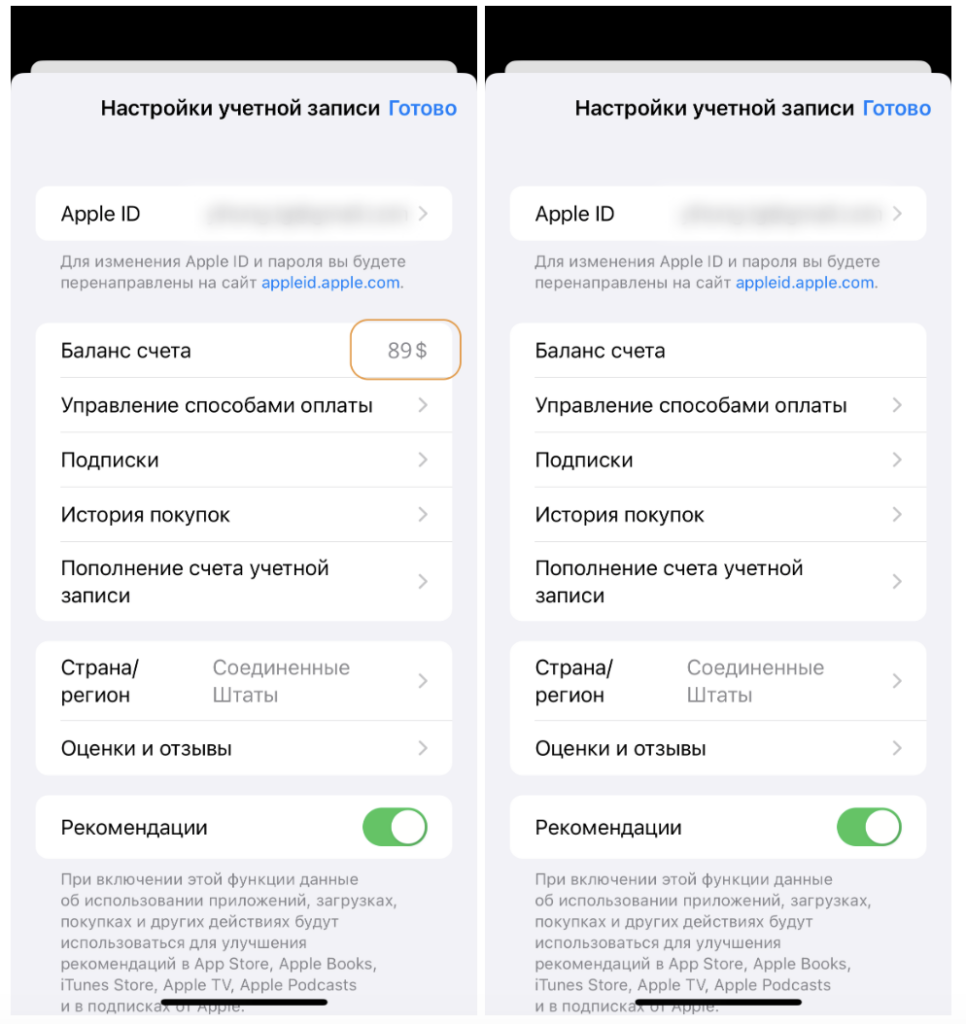
4. Потратьте свой баланс, если он у вас есть.(Если ваш баланс слишком мал для совершения покупки, обратитесь в службу поддержки клиентов Apple, чтобы решить проблему)
Советы: Если ваш iPhone и Mac вошли в систему с одним и тем же Apple ID, вам нужно проверить баланс только на одном из устройств.
1. Найдите «Настройки» на своем iPhone или Mac.
2. Коснитесь своего «Apple ID» на верхней панели.
3. Нажмите «Подписки».
4. Отмените активные подписки, если они у вас есть.
Советы. Если на вашем iPhone и Mac выполнен вход с одним и тем же Apple ID, вам нужно отменить активные подписки только на одном из устройств.
После того, как вы успешно проверите свои подписки и баланс, мы можем начать менять регион нашей учетной записи.
1. Откройте «App Store» и нажмите на свой текущий «Apple ID» в правом верхнем углу.
2. Снова нажмите на свой текущий Apple ID на этой странице.
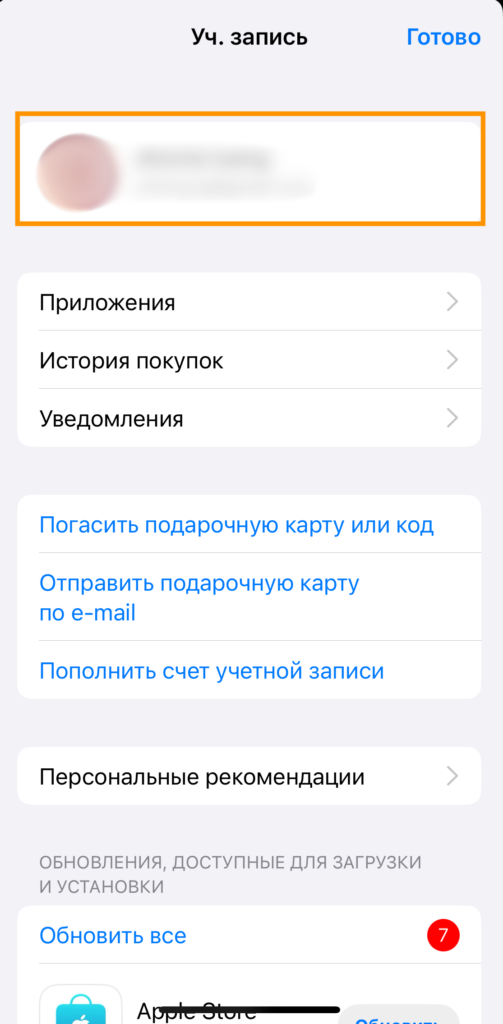
3. Нажмите «Страна/регион» и выберите новый регион, в котором доступны для установки нужные вам приложения.
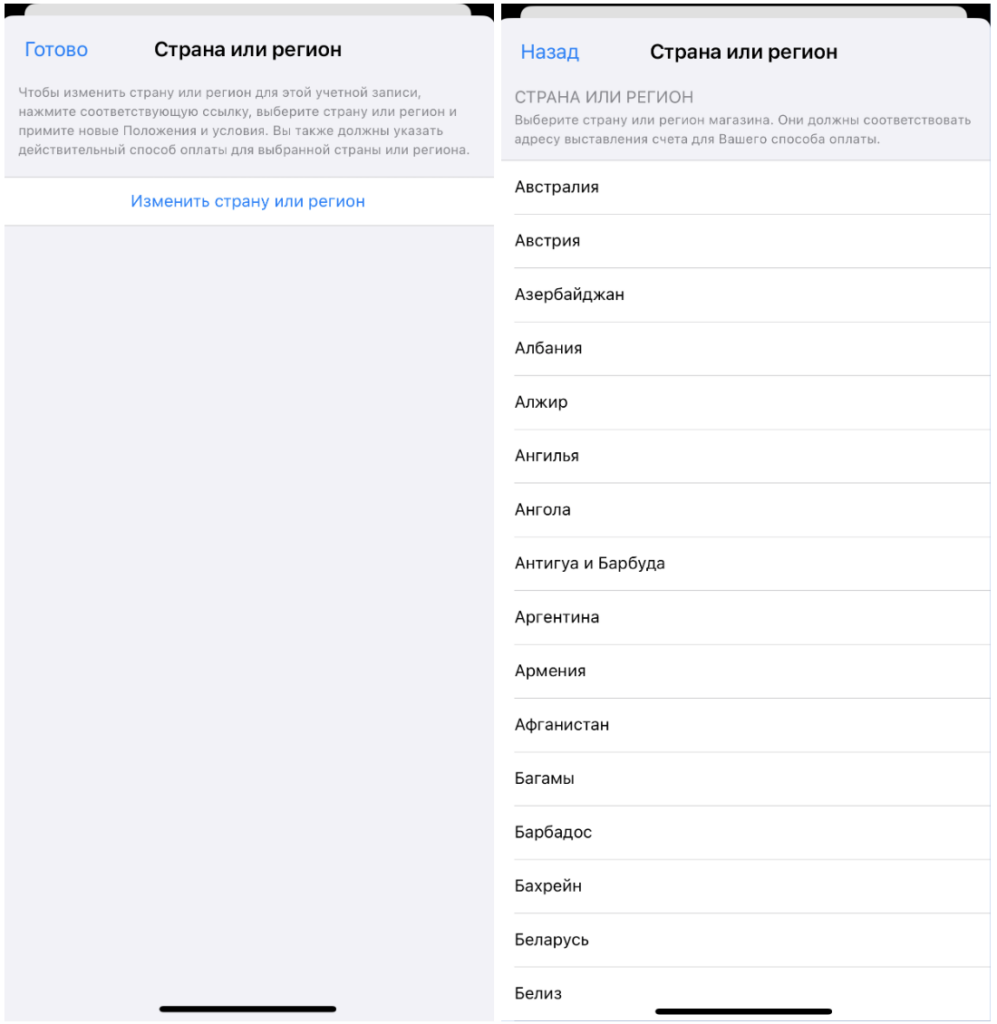
4. Согласуйте условия.
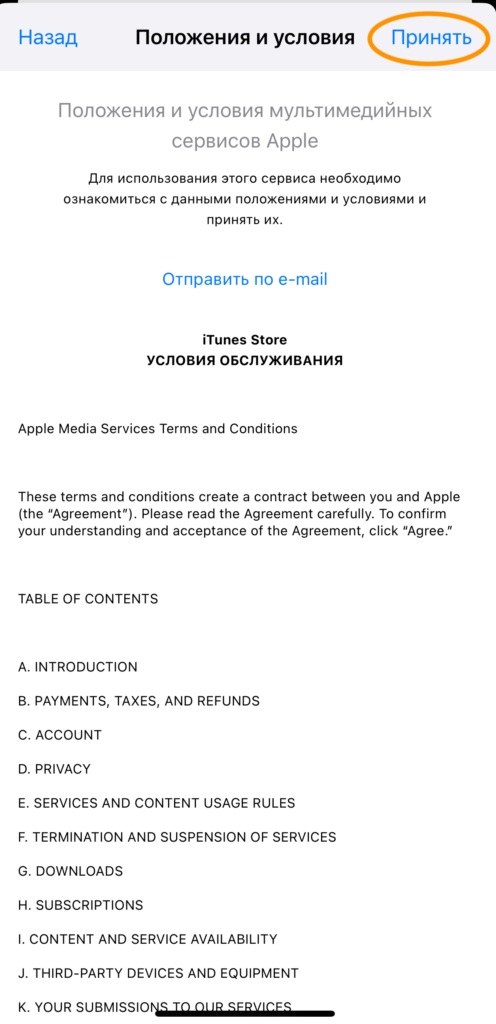
5. Выберите желаемый вариант оплаты (выберите «Нет», если у вас нет финансовых услуг в выбранном вами регионе. Это все равно позволит вам без проблем загружать бесплатные приложения, такие как Turbo VPN.)

6. Укажите необходимую платежную информацию и платежный адрес для вашего нового региона.
Примечание. Подойдет любой действительный адрес в выбранной стране с правильным почтовым индексом. Вы можете легко найти в Интернете адрес, например местного Starbucks, и использовать его для информации.
7.Нажмите «Далее».
Сделанный!
Поздравляем!Ваш регион App Store успешно изменен вместе с изменением региона вашей текущей учетной записи!Теперь вы легко можете загрузить все бесплатные приложения в выбранном вами регионе на свои устройства iPhone или Mac. И вы можете изменить его обратно, выполнив те же шаги назад, чтобы загрузить приложения в вашей родной стране.
Чтобы изменить регион магазина приложений с помощью новой учетной записи в другом регионе, вам необходимо создать новую учетную запись, а затем связать новую учетную запись с App Store. Вот подробное руководство ниже.
1. Откройте официальный сайт Apple в браузере iPhone или Mac.
2. Введите новую информацию Apple ID.
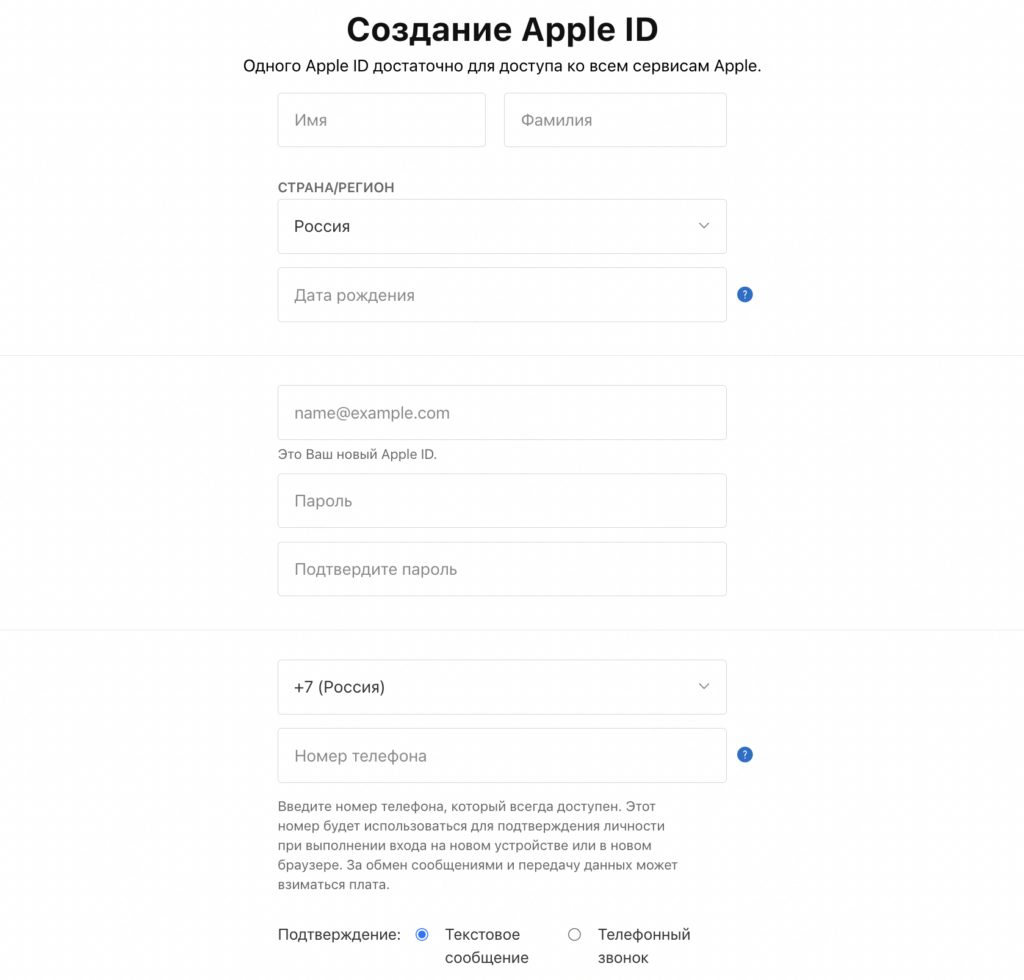
3. Нажмите «Продолжить» после внимательного изучения.
4. К настоящему моменту вы успешно создали новую учетную запись. Но это еще не конец!Продолжайте привязывать свою новую учетную запись к Apple Store.
1. Открыть настройки".
2. Коснитесь своего «Apple ID» в верхней части экрана.
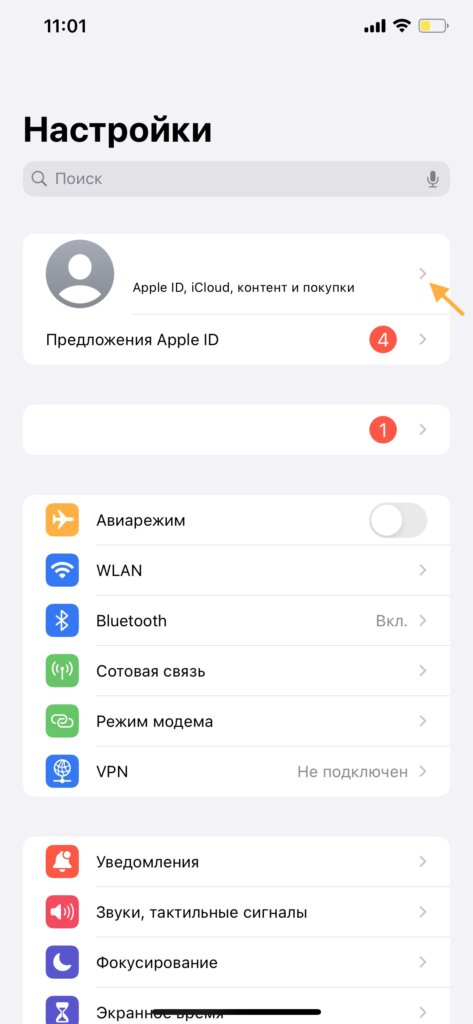
3. Найдите «Контент и покупки», а затем выйдите из своей текущей учетной записи.
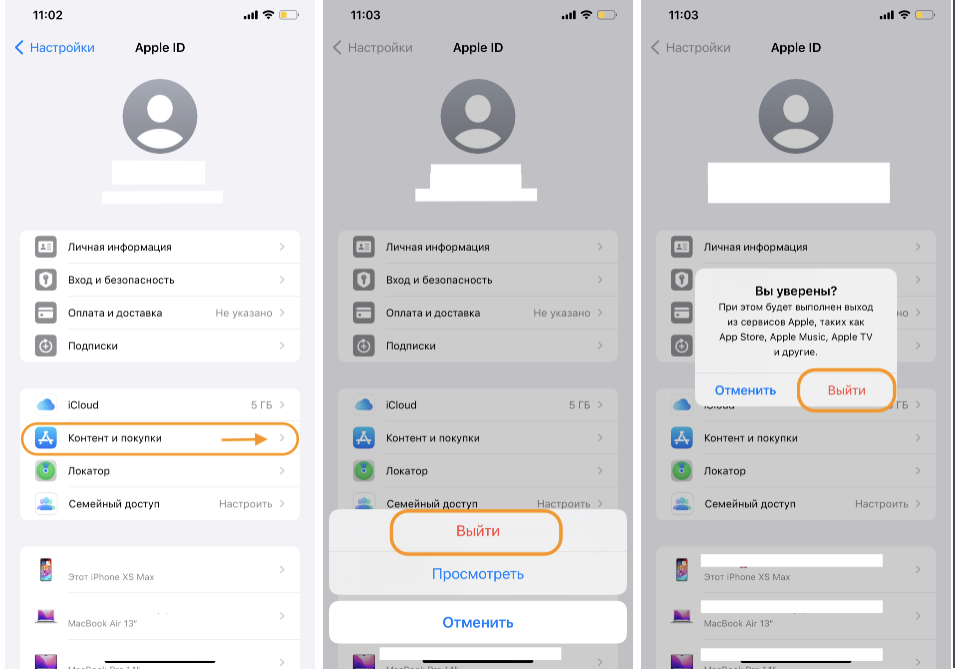
4. Нажмите «Контент и покупки» еще раз, и появится всплывающее окно ниже, просто нажмите Не «Ваше имя».
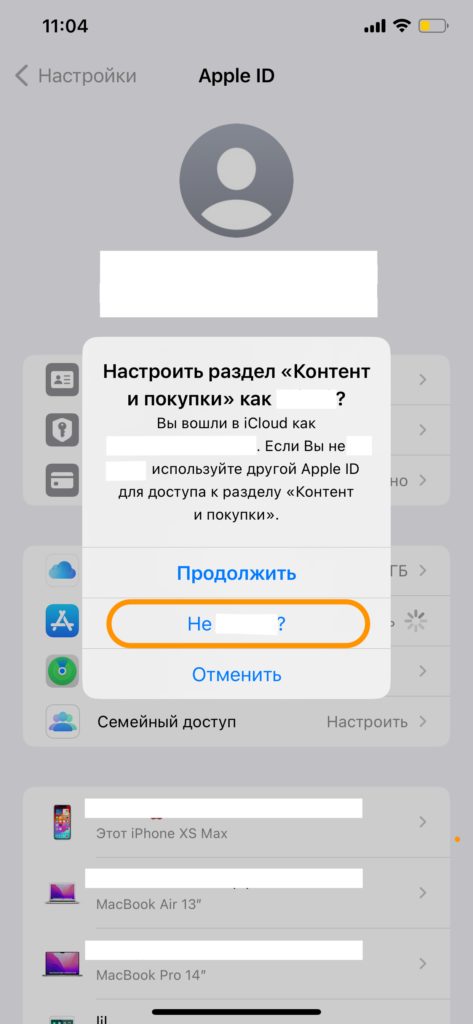
5. Войдите в свою новую учетную запись.
Благодаря этому подходу ваш существующий Apple ID останется активным на вашем iPhone, а вновь созданная учетная запись будет использоваться исключительно для доступа к App Store. Эта настройка позволит вам получить доступ к бесплатным приложениям, таким как TurboVPN, из нового региона, используя новую учетную запись.Вы также можете изменить регион App Store обратно, войдя в свою предыдущую учетную запись.
1. Ограничения подписки и функциональности. Хотя ранее описанные методы позволяют загружать и предварительно изучать бесплатные приложения, они не предоставляют полного доступа к службам подписки без выбора действительного способа оплаты.
2. Ограничения на способы оплаты. Приобретение премиальных приложений или услуг становится более сложным, поскольку требует обновления вашей платежной информации в соответствии с методом, признанным в выбранной стране.
3. Эксплуатационная несовместимость. После загрузки приложения другой страны на ваш iPhone или Mac могут возникнуть проблемы с работой, поскольку приложение может распознать, что пользователь физически не присутствует в предполагаемой стране. Для решения этой проблемы эффективным решением может стать использование TurboVPN на iPhone и Mac для обхода этого ограничения.
1. Создавайте отдельные идентификаторы Apple ID или для разных целей. Чтобы управлять несколькими идентификаторами Apple ID, попробуйте классифицировать их в зависимости от их целей. Например, вы можете создать Apple ID в своей стране для выполнения обычных действий и создать еще один в другом регионе для доступа к эксклюзивным приложениям.
2. Не забывайте переключать учетные записи для обновления приложений. Помните, что обновление приложений, загруженных с разных Apple ID, требует периодического входа и выхода из системы.
3. Защитите каждую учетную запись надежным паролем. Установите уникальный и надежный пароль для каждой учетной записи. Вы можете добавить менеджер паролей, который поможет вам их систематизировать.
Explore the World with Turbo VPN Now!
Get Turbo VPN